كيفية إصلاح مشكلة Realtek High Definition Audio Driver
Miscellanea / / August 04, 2021
الإعلانات
في هذا البرنامج التعليمي ، سنوضح لك كيفية إصلاح مشكلة برنامج تشغيل Realtek High Definition Audio. تسمح برامج التشغيل هذه لنظام التشغيل بالتفاعل مع أجهزة الصوت المثبتة على جهاز الكمبيوتر الخاص بك. إذا كانت هناك أية مشكلات مع برامج التشغيل هذه ، فلن يتمكن جهاز الكمبيوتر الخاص بك من إنشاء اتصال ناجح بالأجهزة. نتيجة لذلك ، قد لا يتمكن من تشغيل أي نوع من الأصوات. أما أسباب هذه القضية فيمكن أن تكون كثيرة.
بادئ ذي بدء ، يبدو أن معظم المشكلة تنبع من وجود برامج تشغيل صوتية قديمة. على نفس المنوال ، قد يظهر هذا الخطأ أيضًا في عداد المفقودين من الأجهزة القديمة أو تثبيت برنامج التشغيل الفاسد. في بعض الحالات ، قد يتعارض برنامج تشغيل Microsoft UAA Bus Driver أيضًا مع خطوات التثبيت. في هذا الدليل ، سنعرض لك الخطوات اللازمة لتصحيح كل هذه المشكلات والتي بدورها يجب أن تعمل على إصلاح مشكلة برنامج تشغيل Realtek High Definition Audio أيضًا. اتبع على طول لخطوات التعليمات الكاملة.

محتويات الصفحة
-
1 كيفية إصلاح مشكلة Realtek High Definition Audio Driver
- 1.1 الإصلاح 1: تحديث برامج التشغيل (نهج تلقائي)
- 1.2 الإصلاح 2: تحديث برامج التشغيل عبر الأجهزة القديمة
- 1.3 الإصلاح 3: تعطيل برنامج تشغيل ناقل Microsoft UAA
- 1.4 الإصلاح 4: أعد تثبيت برامج التشغيل
كيفية إصلاح مشكلة Realtek High Definition Audio Driver
لا يوجد أي إصلاح عام لهذا الخطأ. سيتعين عليك تجربة جميع الإصلاحات المذكورة أدناه حتى تتمكن من تصحيح المشكلة.
الإعلانات
الإصلاح 1: تحديث برامج التشغيل (نهج تلقائي)
إذا كنت تستخدم برنامج تشغيل قديمًا ، فلا بد أن تكون هناك بعض مشكلات الصوت. في هذه الحالة ، يوصى بتحديث برامج التشغيل إلى أحدث إصدار. الطريقة الأسهل والأكثر أمانًا للقيام بذلك هي السماح لـ Windows بالعثور على أحدث برامج التشغيل المتوفرة وتثبيتها على جهاز الكمبيوتر الخاص بك. فيما يلي الخطوات المطلوبة لنفسه:
- انقر بزر الماوس الأيمن على قائمة ابدأ وحدد إدارة الأجهزة.
- ثم انتقل إلى قسم أجهزة التحكم في الصوت والفيديو والألعاب.
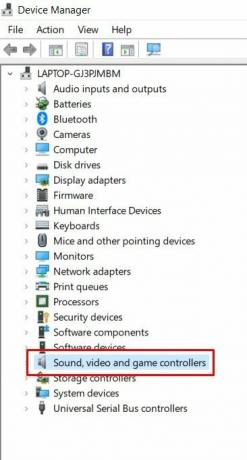
- ضمن ذلك ، يجب أن ترى Realtek Audio Driver. انقر بزر الماوس الأيمن فوقه وحدد تحديث برامج التشغيل.
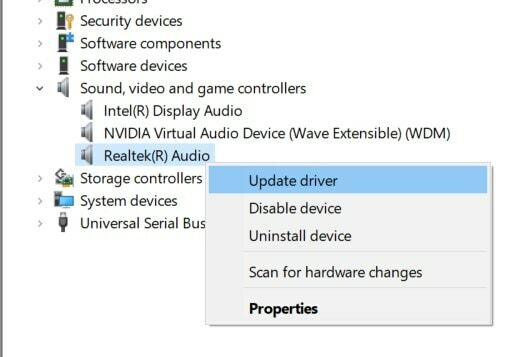
- ثم انقر فوق "بحث" تلقائيًا للحصول على برامج تشغيل رسومات محدثة.
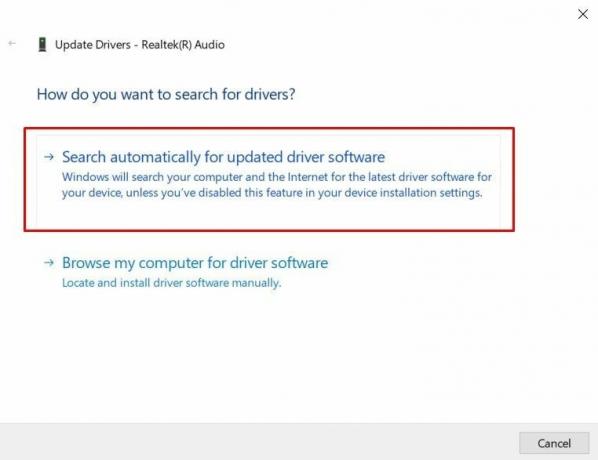
- سيقوم Windows بعد ذلك بالبحث عن أحدث برامج التشغيل المتوفرة وتثبيتها.
- بمجرد الانتهاء من ذلك ، أعد تشغيل الكمبيوتر وتحقق مما إذا كان قادرًا على إصلاح مشكلة برنامج تشغيل Realtek High Definition Audio.
الإصلاح 2: تحديث برامج التشغيل عبر الأجهزة القديمة
في بعض الحالات ، لا يتمكن المستخدمون من العثور على خيار الصوت والفيديو وأدوات التحكم في الألعاب ضمن إدارة الأجهزة. إذا كان هذا هو الحال معك أيضًا ، فيمكنك إضافة برامج التشغيل يدويًا ثم السماح لـ Windows بتثبيتها. اتبع الخطوات التالية لذلك:
- قم بتشغيل مربع الحوار Run باستخدام مجموعات مفاتيح الاختصار Windows + R.
- اكتب devmgmt.msc واضغط على Enter. سينقلك هذا إلى إدارة الأجهزة.
- توجه إلى علامة تبويب الإجراء من القائمة العلوية وحدد إضافة أجهزة قديمة.

- في مربع الحوار التالي الذي يظهر ، حدد البحث عن برامج التشغيل وتثبيتها تلقائيًا (مستحسن).
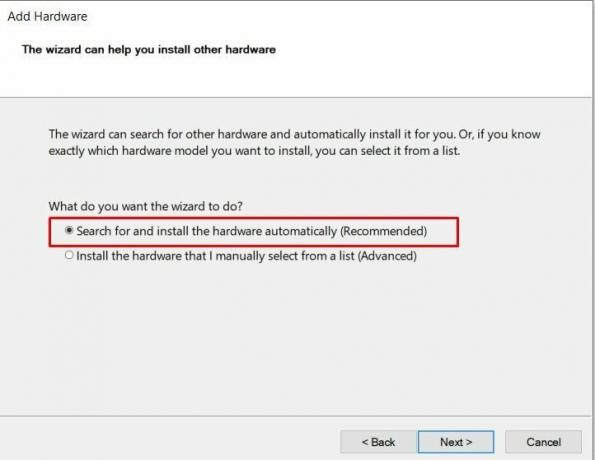
- انقر فوق "التالي" ، ويجب أن تظهر الآن أجهزة التحكم في الصوت والفيديو والألعاب ضمن "إدارة الأجهزة". انقر بزر الماوس الأيمن فوقه وحدد تحديث واتبع التعليمات الواردة في الإصلاح الأول.
- بمجرد تثبيت برامج التشغيل ، أعد تشغيل الكمبيوتر. تحقق الآن مما إذا كان قادرًا على إصلاح مشكلة برنامج تشغيل Realtek High Definition Audio.
الإصلاح 3: تعطيل برنامج تشغيل ناقل Microsoft UAA
يتعذر على بعض المستخدمين تحديث برامج التشغيل الخاصة بهم ، إما عن طريق الأسلوب التلقائي أو اليدوي. في هذه الحالات ، قد يكون السبب وراء ذلك هو برنامج تشغيل ناقل Microsoft UAA الخاص بـ High Definition Audio. قد يتداخل أو يتعارض مع تثبيت برامج تشغيل Realtek. لذا فإن أفضل رهان ، في هذه الحالة ، هو تعطيل UAA Bus Driver مؤقتًا. سنقوم بعد ذلك بتثبيت برامج تشغيل Realtek ثم إعادة تمكين برامج تشغيل الحافلات. إليك كيفية القيام بذلك:
- استخدم مفاتيح الاختصار Windows + R لبدء تشغيل مربع الحوار.
- ثم اكتب devmgmt.msc واضغط على Enter. سيؤدي هذا إلى تشغيل إدارة الأجهزة.
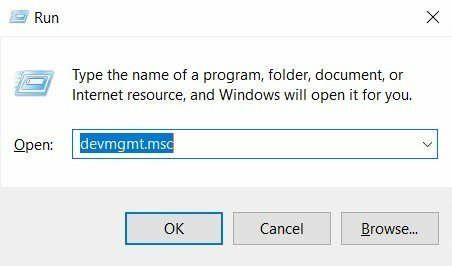
- توجه إلى قسم أجهزة النظام وانتقل إلى Microsoft UAA Bus Driver for High Definition Audio.

- الآن انقر بزر الماوس الأيمن فوقه وحدد تعطيل.
- بمجرد تعطيلها ، قم بتثبيت أحدث برامج تشغيل Realtek إما عن طريق الطريقة التلقائية (الإصلاح 1) أو من خلال الأجهزة القديمة (الإصلاح 2).
- بعد تثبيت برامج تشغيل Realtek ، أعد تمكين UAA Bus Drivers. تحقق مما إذا كان هذا قادرًا على إصلاح مشكلة برنامج تشغيل Realtek High Definition Audio.
الإصلاح 4: أعد تثبيت برامج التشغيل
إذا لم تنجح أي من الطرق المذكورة أعلاه في العمل لصالحك ، فعليك التفكير في إلغاء تثبيتها من جهاز الكمبيوتر الخاص بك ثم إعادة تثبيت أحدث إصدار. اتبع الخطوات التالية لذلك:
- انقر بزر الماوس الأيمن على أيقونة Windows وحدد Device Manager من القائمة.
- انقر فوق Sound، Video، and Game Controllers لتوسيع القائمة.
- الآن انقر بزر الماوس الأيمن فوق Realtek Audio Driver وحدد إلغاء التثبيت.
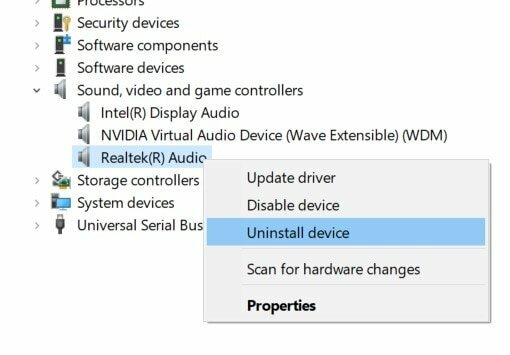
- حدد نعم في مربع حوار التأكيد. سيتم بعد ذلك إزالة برامج التشغيل من جهاز الكمبيوتر الخاص بك.
- انتقل الآن إلى قسم Action ضمن Device Manager وحدد Scan for Hardware Changes.
- سيقوم Windows بعد ذلك بالبحث عن أحدث برنامج تشغيل وتثبيته على جهاز الكمبيوتر الخاص بك. بمجرد الانتهاء من ذلك ، أعد تشغيل جهاز الكمبيوتر الخاص بك ويجب الآن تصحيح المشكلة.
بهذا ، نختتم الدليل الخاص بكيفية إصلاح مشكلة برنامج تشغيل Realtek High Definition Audio. لقد شاركنا أربع طرق مختلفة لنفس الشيء ، أي واحدة منها يجب أن تكون قادرة على القيام بعملها. لا تخبرنا في التعليقات التي تمكنت من تصحيح مشكلة برنامج التشغيل هذه. التقريب ، هنا بعض نصائح وحيل iPhone, نصائح وحيل للكمبيوتر الشخصي، و خدعة ونصائح Android التي يجب عليك التحقق منها أيضًا.
الإعلانات
إعلانات لم يعد هناك دعم لحالة وقت البطارية المتبقي على Windows 10 بعد تحديث Creators...
الإعلانات يأتي نظام التشغيل Microsoft Windows OS بأشكال مختلفة. Home ، Professional ، Enterprise Edition ، إلخ. عادة ، أولئك الذين يستخدمون Windows...
الإعلانات من الأخطاء الشائعة في Google Chrome والتي تدور حول العديد من المستخدمين هذه الأيام "Dns_Probe_Finished_No_Internet"...

![How to Install Stock ROM on SPC L52F [Firmware Flash File / Unbrick]](/f/43fedfc23392f021f37e1b9894c1b557.jpg?width=288&height=384)
![How to Install Stock ROM on Hyundai E435 [Firmware Flash File / Unbrick]](/f/d83f56a07f65b878c721b87c3596616b.jpg?width=288&height=384)
![How to Install Stock ROM on Boway R9 [Firmware Flash File / Unbrick]](/f/f70e713d8412304f6800a7d73b86dbb2.jpg?width=288&height=384)